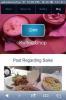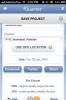Configure el botón iOS AssistiveTouch para realizar rápidamente una tarea específica
Si bien podrían no considerarse como el género más poblado de los ajustes de Cydia, hay algunas ofertas disponible en la tienda de jailbreak que puede hacer que use con frecuencia las increíbles opciones de accesibilidad que ofrece en iOS Cualquiera que no tenga impedimentos visuales o auditivos podría no haber usado las opciones de accesibilidad ni siquiera una vez. Entonces, ¿no sería bueno si hubiera alguna forma de convertir las opciones de accesibilidad en control de gestos? En el pasado, hemos cubierto ajustes como Speaking Keyboard que hace uso de la función de voz en off para que el teclado iOS estándar sea más útil. MyAssistive es otro ajuste similar, pero en lugar de Voice Over, se centra en AssistiveTouch. Por defecto, AssistiveTouch puede hacer muchas cosas; de hecho, algunos podrían decir que puede hacer demasiadas cosas, lo que lo hace muy confuso y mata su propósito original de simplificar la vida de los usuarios. MyAssistive te permite programar el botón de desplazamiento para realizar solo una tarea de tu elección, lo que puede hacerte sentir como si tuvieras un nuevo botón de hardware.

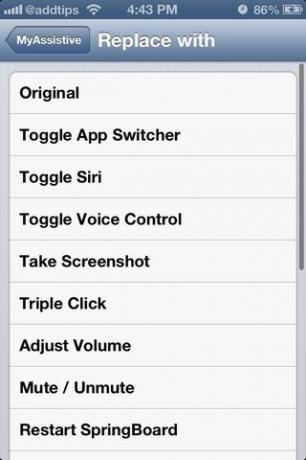
MyAssistive tiene un menú propio en la aplicación de configuración de valores, pero el uso del botón "Habilitar" dentro de este menú no le permitirá comenzar a usar el ajuste de inmediato; AssistiveTouch todavía tiene que habilitarse por separado. Si no ha manejado esta función de iOS, haga lo siguiente:
- Inicie la aplicación de configuración de stock.
- Vaya a la sección "General",
- Busque AssistiveTouch en las opciones del menú Accesibilidad "Física y motora".
- Activa la función.
Una vez habilitado, aparece un botón translúcido en la parte superior de la pantalla y puede arrastrarlo a cualquier lugar a lo largo de los bordes. Ahora que el control se ha habilitado, es hora de asignarle una tarea a través de MyAssistive.
Algunas de las funciones enumeradas en el menú "Reemplazar por" del ajuste están disponibles en AssistiveTouch de forma predeterminada, pero debe abrirse camino a través de un laberinto de opciones para encontrarlas. Sin embargo, con el ajuste, puede realizar estas tareas simplemente tocando el botón de desplazamiento una vez. AssistiveTouch se puede configurar para realizar tareas como bloquear la pantalla, revelar la bandeja de App Switcher, silenciar el dispositivo, tomar capturas de pantalla e incluso ajustar el volumen.
Si bien la mayoría de estas acciones se pueden realizar simplemente tocando el botón AssistiveTouch, las cosas son un poco diferentes si lo ha configurado para controlar el volumen de su dispositivo. Si tiene la intención de aumentar el volumen, asegúrese de que el botón esté en la mitad izquierda de la pantalla antes de tocarlo (arrástrelo allí si aún no está allí). Del mismo modo, el volumen se puede reducir tocándolo mientras está en la mitad derecha de la pantalla. La posición del botón también es importante para silenciar y activar el volumen.
MyAssistive es un gran ajuste si usa AssistiveTouch solo para un solo propósito, o incluso si no lo usa con frecuencia. Pruébalo gratis yendo al repositorio BigBoss de la tienda Cydia.
Buscar
Mensajes Recientes
M.dot: la mejor manera de crear un sitio web móvil con tu iPhone
Se dice que los usuarios móviles representan más del 10% del tráfic...
Cómo marcar un tweet en Twitter
En sus primeros años, Twitter era una buena manera de seguir las no...
Digitalice y combine notas de la vida real en iOS con 'Editar y compartir'
Los tiempos pueden haber cambiado, pero la práctica de anotar notas...